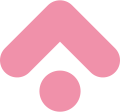スマホで作れるパラパラまんが。静止画をつなげて動かしてみよう!/今すぐ知りたい! 親子のための、学ぶアプリ探検隊【第81回】
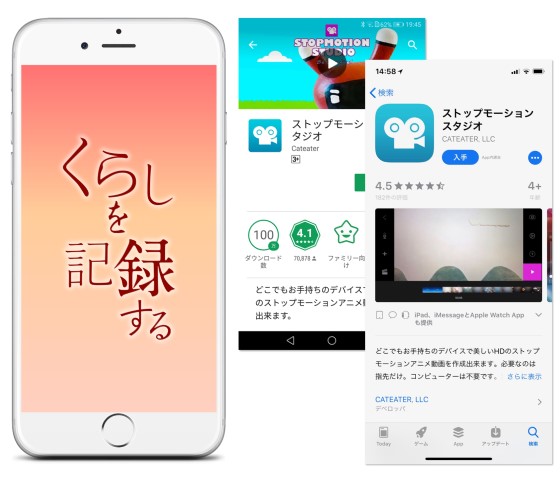
自分で撮った複数の写真画像をつなぎあわせて、パラパラまんがを作りましょう。めざせ! クリエイター。
「ストップモーションスタジオ」は、複数の写真画像をつなぎあわせて、パラパラまんがのようなコマ撮りの動画を作ることができるアプリです。フィギュアなどを少しずつ動かして撮影してみたり、お子さんが作る粘土やブロックの作品ができていくようすを1枚ずつ撮影して、ストップモーションで動く思い出の動画を作ってみませんか。
ストップモーションスタジオ
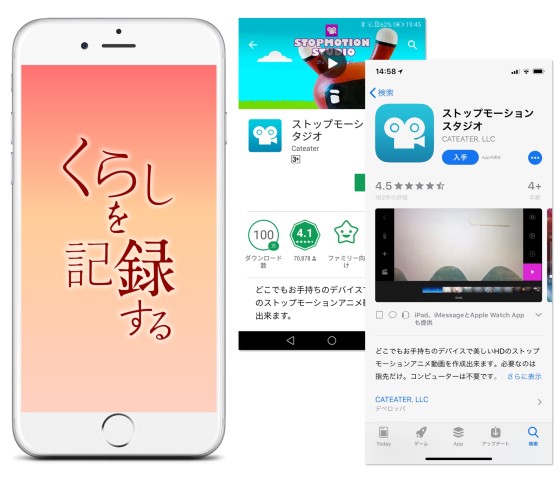
タイトル画面、ストアでのアプリ検索結果の画面
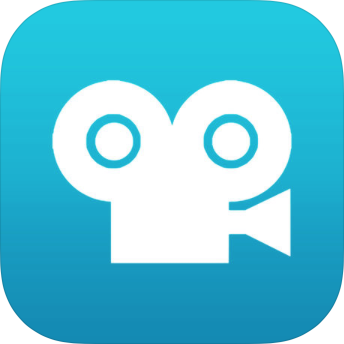
アプリアイコン画像
自分だけのストップモーション動画で、楽しみながら想像力を育てるアプリ
「ストップモーションスタジオ」は、ピングーやチェブラーシカなどのクレイアニメーションのように、少しずつ動いて見える動画を作ることができるアプリです。自分のスマホやタブレットで1コマずつ撮影した写真画像をつなぐだけで、ストップモーション動画ができあがります。撮影から編集まで、タップするだけで難しい操作は必要ナシ。子どもから大人まで、楽しみながらおもしろ動画を作ることができます。
親子で楽しむ使い方
- アプリを起動したら、新規ムービーの「+」→ 画面右上の「カメラ」をタップして撮影スタート。動画の素材になる被写体を少しずつ動かし、1枚ずつ「シャッター」をタップして撮影しましょう。
※撮影した枚数は画面右下に表示されます。撮影枚数をタップすると撮影時間の表示に切り替わります。 - 「シャッター」の下にある「時計」から、5秒から90秒までのタイマー撮影を設定できます。
- 撮影が終わったら画面左上の「戻る」→ 画面右下の「再生」をタップ。撮影した画像がつながって再生されます。
- 撮影した画像は画面下に表示されますので、左右にスワイプして動きを確認しましょう。削除したいコマは、画面下中央の枠のなかに画像をあわせてタップ。表示されるメニューから「削除」を選びます。
- 編集画面の左側にある「マイク」をタップすると動画に入れる音声を録音することができます。
- 編集画面の左側にある「カチンコ」からは、エンディングのクレジットを設定できます。「アウトライン」を選んで、「映画の名前」や「キャッチコピー」、「キャスト」などを順番に入力しましょう。
- 編集した動画は「自分のプロジェクト」に保存されます。プロジェクトをタップすると再生や共有することができ、画面中央の画像をもう一度タップすると再編集することができます。
- 「自分のプロジェクト」と同じ画面にある「ギャラリー」からは、ほかの人がつくった動画を見ることができます。
- 編集画面の右側にある「?」をタップすると、画面上のボタンの説明が表示され、もう一度タップすると表示が消えます。ボタン以外の説明は、「ほかのヘルプ。」で見ることができますが、英文のみとなります。
- 上手にストップモーション動画を作るコツは、最初にストーリーを決めておくこと。なめらかな動きにするには、画像を多めに撮影するのがポイントです。
- 撮影した画像がブレないようにスマホやタブレットを固定しましょう。厚手の本などでも固定できますが、ミニ三脚があればもっと安定します。
- 無料版で使えるのは、写真の撮影と基本的な編集、音声やテーマやアウトラインの追加などの基本的な機能のみですが、はじめてのストップモーション動画づくりを充分楽しめます。
学ぶアプリ案内人のツボ
タップの操作だけで簡単にストップモーション動画が作れるなんて驚きました。子どもが考えたストーリーに、子どもの工作や家族がキャストになって登場して、それを編集する大作も作ってみたい! これからわが家のショートムービー作りに熱が入りそうです。
【DATA】
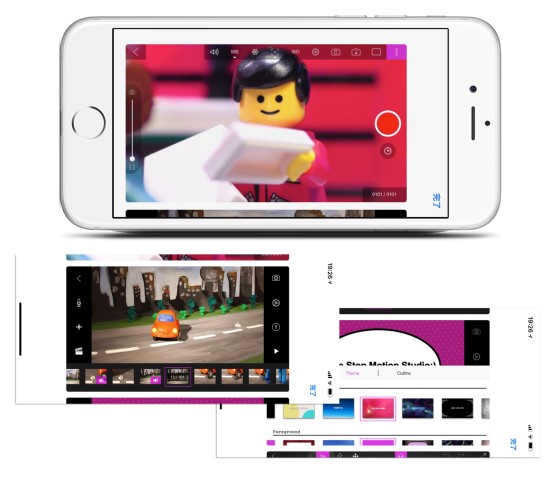
アプリストアのスクリーンショット3点
ストップモーションスタジオ
(CATEATER, LLC/Cateater)
価格:無料 アプリ内課金アリ
対象学年:すべて
【iPhone・iPad】https://itunes.apple.com/jp/app/sutoppumoshonsutajio/id441651297?mt=8
カテゴリー:写真/ビデオ
Appレーティング:4+
【Android】
https://play.google.com/store/apps/details?id=com.cateater.stopmotionstudio&hl=j
カテゴリー:写真 クリエイティブ系
コンテンツレーティング:3歳以上
※紹介した手順・情報は執筆時のものです。